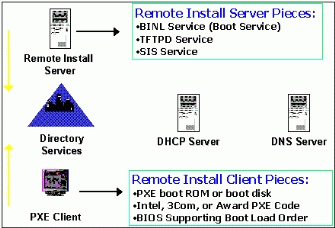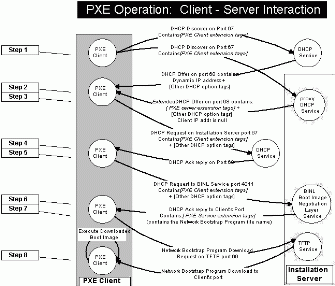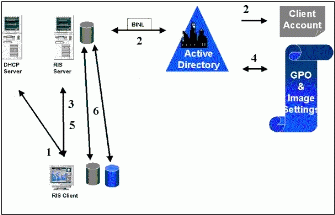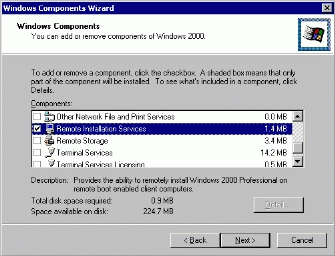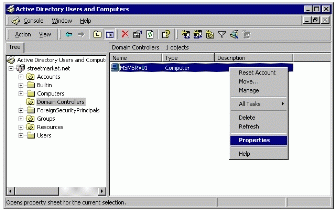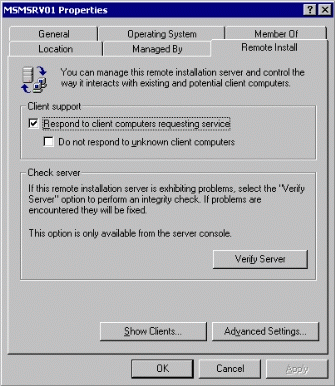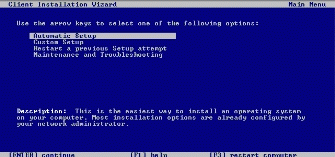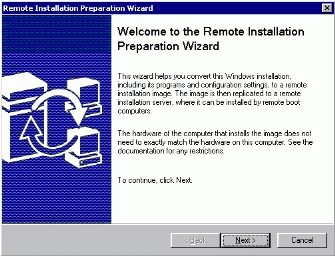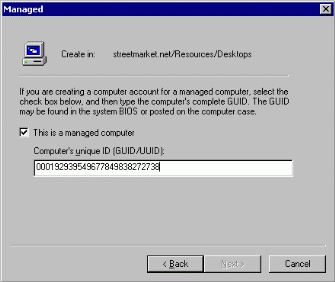Опубликовано: 9 сентября 1999 г.
Переведено: 13 июля 2006 г.
Возможность удаленной установки ОС в Microsoft® Windows® 2000, основанная на использовании технологии служб удаленной установки (Remote Installation Services, RIS), позволяет администраторам осуществлять развертывание операционной системы по всей организации, обходясь без физического взаимодействия с каждым клиентским компьютером.
Одной из наиболее сложных и дорогостоящих задач, стоящих перед ИТ-отделами, является развертывание новой операционной системы на клиентских компьютерax. Для удаленной установки ОС используется новая технология удаленной загрузки, основанная на предзагрузочной среде исполнения PXE (Pre-Boot eXecution Environment). Это позволяет ИТ-специалистам производить удаленную установку Windows 2000 Professional, что ведет к снижению нагрузки на ИТ-отделы при введении в эксплуатацию новых компьютеров и переустановке системы на уже находящихся в распоряжении организации ПК.
На этой странице
Предисловие
Удаленная установка операционной системы и технологии управления IntelliMirror™ являются важнейшими элементами управления изменениями и конфигурацией в ОС Windows 2000. Функция удаленной установки ОС позволяет системным администраторам воспользоваться преимуществами новой технологии удаленной загрузки, основанной на PXE, и задействовать серверное программное обеспечение для установки ОС Windows 2000 Professional на локальные компьютеры предприятия. После развертывания операционной системы сетевые администраторы могут применить технологии IntelliMirror для управления пользовательскими данными, настройками и программным обеспечением на компьютерах, работающих под управлением Windows 2000.
Следующая таблица демонстрирует особенности и преимущества управления изменениями и конфигурацией, а также технологии, поддерживающие эти возможности.
| Управление изменениями и конфигурацией | Компонент | Компонент | Преимущества | Технологии |
| Управление изменениями и конфигурацией | IntelliMirror | Управление пользовательскими данными | Мои данные и документы следуют за мной! Перемещаясь от одного компьютера сети к другому, пользователи сохраняют доступ к необходимым для их работы данным в любом режиме подключения к сети. Администраторы могут централизованно управлять этой возможностью при помощи групповой политики, что снижает затраты на поддержку. | - Active Directory - Групповая политика - Автономные папки - Диспетчер синхронизации - Расширения оболочки Windows - Перенаправление папок - Дисковые квоты |
| Управление изменениями и конфигурацией | IntelliMirror | Установка и поддержка ПО | Мое ПО следует за мной! У пользователей есть необходимое для работы программное обеспечение. ПО и дополнительные компоненты устанавливаются по запросу. Однажды установленное ПО самовосстанавливается. Администраторы централизованно (посредством групповой политики) управляют развертыванием и обновлениями ПО, а также обновлениями ОС. Это минимизирует стоимость поддержки. | - Active Directory - Групповая политика - Windows Installer - Установка/Удаление программ из панели управления - Расширения оболочки Windows |
| Управление изменениями и конфигурацией | IntelliMirror | Управление пользовательскими настройками | Мои настройки следуют за мной! Пользователи видят любимые настройки рабочего стола на любом компьютере. Личные предпочтения, а также настройки рабочего стола и ПО доступны при входе в систему любого компьютера сети. Администраторы могут централизованно управлять этой возможностью при помощи групповой политики, что уменьшает затраты на поддержку | - Active Directory - Групповая политика - Автономные папки - Перемещаемые профили пользователей - Расширения оболочки Windows |
| Управление изменениями и конфигурацией | Удаленная установка OS | Администраторы могут позволить удаленную установку операционных систем на базе Windows 2000 и развертывание готовых образов на новых или заменяемых компьютерах без вызова службы технической поддержки. | - Active Directory - Групповая политика - Протокол DHCP - Службы удаленной установки (RIS) | |
| Управление изменениями и конфигурацией | IntelliMirror + Удаленная установка OS > Замена компьютеров | IntelliMirror + Удаленная установка OS > Замена компьютеров | IntelliMirror + Удаленная установка OS > Замена компьютеров |
Введение
Развертывание операционной системы на новых или существующих компьютерах организации отнимает у сотрудников ИТ-отделов немало времени и сопряжено с большими материальными затратами. Нередко установка ОС производится вручную, что требует физического взаимодействия ИТ-специалистов организации с каждым клиентским компьютером.
Службы удаленной установки (RIS) являются дополнительным компонентом операционной системы Windows 2000 Server. В сочетании с другими технологиями Windows 2000 они предоставляют возможность удаленной установки ОС, что позволяет произвести инсталляцию Windows 2000 Professional на обслуживаемые компьютеры организации без физического взаимодействия с ними. Теперь системные администраторы могут выполнить развертывание операционной системы на сотнях и даже тысячах компьютеров, не покидая своего рабочего места.
Компьютеры, соответствующие стандарту PC98, поставляются с ПЗУ удаленной загрузки PXE, которое необходимо для использования функции удаленной установки. Стандарт PC98 описан в ежегодном руководстве для производителей оборудования, выпускаемом Microsoft совместно Intel. Свой вклад в это руководство также вносят Compaq и другие крупные производители аппаратного обеспечения. Стандарты PC98 нацелены на развитие аппаратной платформы PC и позволяют Microsoft включать в операционную систему Windows такие дополнительные возможности, как RIS. Администраторы смогут произвести удаленную установку ОС даже на компьютеры, не оборудованные ПЗУ удаленной загрузки. Для этого Microsoft предоставляет служебную программу, создающую специальный диск удаленной загрузки для взаимодействия с RIS. Загрузочный диск служб удаленной установки можно использовать с различными сетевыми адаптерами, подключаемыми через интерфейс PCI. Персональные компьютеры упрощенной конфигурации стандарта Net PC (без флоппи-дисководов и приводов компакт-дисков) выиграют от использования RIS в первую очередь. Ввиду отсутствия дисководов, для инсталляции Windows на такой компьютер необходимо задействовать функцию удаленной установки ОС.
Обзор технологии и терминологии
В этом разделе Вашему вниманию предлагается обзор архитектуры служб удаленной установки (RIS), а также других компонентов и служб, необходимых для использования функциональной возможности удаленной установки ОС. Кроме того, в разделе описаны компоненты и службы, наличие которых необходимо на клиентских компьютерах для успешного внедрения функции удаленной установки ОС на предприятии.
Обзор удаленной установки ОС
На Рисунке 1 представлены службы и компоненты, составляющие основу функциональной возможности удаленной установки ОС.
Рисунок 1 – Удаленная установка ОС
Для удаленной установки ОС необходимы службы, которые могут быть уже развернуты и задействованы в Вашей организации, а также новые службы, с работой которых Вы можете быть уже знакомы. В состав Windows 2000 Server входят служба каталогов Active Directory, обновленный сервер DHCP (протокола динамической конфигурации узла) и совместимая версия сервера DDNS (динамической системы имен доменов), необходимого для работы службы каталогов Active Directory. При установке RIS добавляются следующие дополнительные службы:
| • | Служба уровня согласования информации загрузки (Boot Information Negotiation Layer, BINL). Служба BINL добавляется во время установки RIS. Она отвечает на сетевые запросы клиентского компьютера и опрашивает от его имени службу каталогов Active Directory. Кроме того, служба BINL обеспечивает корректное применение политик и конфигурационных параметров к клиентскому компьютеру. |
| • | Демон простейшего протокола передачи файлов (Trivial File Transfer Protocol Daemon, TFTPD). Серверная часть TFTPD отвечает за обслуживание запросов клиентского компьютера на загрузку определенных файлов. TFTPD применяется для загрузки мастера установки клиентов (Client Installation Wizard, CIW) и всех его экранов в течении сессии. |
| • | Хранилище единственных копий (Single Instance Store, SIS). Служба SIS отвечает за рациональное использование дискового пространства на томах, где хранятся установочные образы RIS. Когда Вы устанавливаете RIS в качестве дополнительного компонента ОС, Вы должны выбрать диск и каталог для установки – это и есть том RIS. Этот том автоматически попадает под контроль службы SIS, которая отслеживает появление на нем дубликатов файлов. Если таковые обнаруживаются, служба SIS создает ссылку на идентичный файл, тем самым экономя дисковое пространство. |
Службы удаленной установки ОС используют новую технологию удаленной загрузки PXE по протоколу DHCP для инициализации установки операционной системы из удаленного источника на жесткий диск клиентского компьютера. Удаленным источником является сервер служб удаленной установки (RIS). Он предоставляет либо сетевой эквивалент установочного компакт-диска Windows 2000 Professional (так называемый «плоский образ»), либо заранее сконфигурированный образ, созданный при помощи мастера подготовки удаленной установки (Remote Installation Preparation Wizard, RIPrep). При помощи RIS можно произвести установку только операционной системы Windows 2000 Professional. Примечание переводчика. Это утверждение было верно на момент написания статьи. Позже было выпущено исправление, добавляющее поддержку установки Windows XP.
| • | Плоский образ. Установка операционной системы из плоского образа аналогична установке с компакт-диска Windows 2000 Professional, за исключением того, что установочные файлы размещаются на доступном сервере RIS. |
| • | Образ мастера подготовки удаленной установки (RIPrep). Образ RIPrep позволяет системным администраторам клонировать стандартную корпоративную конфигурацию рабочей станции, включая параметры операционной системы, настройки рабочего стола и локально установленные приложения. Сначала производится установка Windows 2000 Professional, после чего настраиваются ее службы и любые стандартные приложения. Затем системный администратор запускает мастер, подготавливающий образ и реплицирующий его на доступный в сети сервер RIS для последующей установки на другие компьютеры предприятия. |
После размещения образов на одном или нескольких серверах пользователи компьютеров, снабженных ПЗУ удаленной загрузки PXE или совместимым загрузочным диском, могут запрашивать установку этих образов с любого доступного сервера RIS. Возможность установки операционной системы пользователями (без помощи администратора) позволяет персоналу ИТ-отдела сосредоточиться на выполнении других насущных задач. Это экономит время и снижает материальные затраты, связанные с развертыванием операционной системы на предприятии.
Принцип работы технологии удаленной загрузки PXE
Компьютерный мир обрел принципиально новую технологию удаленной загрузки – предзагрузочную среду исполнения PXE (Pre-Boot eXecution Environment). PXE дает возможность организациям использовать существующую инфраструктуру TCP/IP совместно с протоколом DHCP для обнаружения в сети серверов удаленной установки ОС. Воспользоваться преимуществами технологии удаленной загрузки, входящей в состав Windows 2000, могут системы, соответствующие спецификациям Net PC и PC98, а также компьютеры, оборудованные сетевыми картами, которые поддерживаются диском удаленной загрузки RIS.
При включении клиентского компьютера с возможностью загрузки на основе технологии PXE, ПЗУ удаленной загрузки PXE или загрузочный диск RIS запрашивают IP-адрес у сервера DHCP, следуя стандартному механизму обнаружения DHCP. В процессе начального запроса обнаружения DHCP клиент информирует о своей способности загрузиться посредством PXE, тем самым информируя серверы RIS в сети о своей готовности к установке операционной системы. Любой доступный в сети сервер RIS может ответить на запрос, предоставив клиенту свой IP-адрес и имя загрузочного файла, который должен запросить клиент, нуждающийся в облуживании данным сервером RIS.
На Риуснке 2 представлена диаграмма, описывающая поэтапный процесс, через который проходит ПЗУ удаленной загрузки PXE во время каждого запроса сетевой загрузки службы.
Рисунок 2 – Последовательность загрузочного процесса для ПЗУ удаленной загрузки PXE
Начиная с седьмого этапа, процесс на стороне клиента может различаться в зависимости от производителя сервера RIS, отвечающего на запросы клиента на обслуживание. Следующий раздел подробно описывает функцию удаленной установки ОС, которая является частью Windows 2000 Server.
Принцип работы удаленной установки ОС
На Рисунке 3 представлен принцип работы удаленной установки ОС. Ниже приводятся подробное описание каждого этапа процесса.
Рисунок 3 – Архитектура служб удаленной установки
Процесс обращения к серверу RIS и выбора образа для установки ОС состоит из нескольких этапов. Ниже описана последовательность событий, которые происходят при подключении к сети клиентского компьютера с возможностью загрузки на основе технологии PXE и его обслуживании сервером RIS.
Для выполнения удаленной установки ОС:
| 1. | Когда включается питание клиентского компьютера, способного загружаться по технологии PXE и подключенного к сети, он отправляет запрос на сетевое обслуживание. Частью этого запроса является пакет обнаружения DHCP, отправляемый в сеть. Пакет используется для запроса IP-адреса ближайшего сервера DHCP, IP-адреса сервера RIS, а также для отправки GUID - глобального уникального идентификатора компьютера (GUID хранится в BIOS компьютера, соответствующего спецификациям PC98 или Net PC). Сервер DHCP отвечает на запрос, предоставляя клиенту свой IP-адрес. Также на запрос отвечает любой доступный сервер RIS, предоставляя свой IP-адрес и имя загрузочного файла, который клиент должен запросить в случае, если данный сервер RIS будет выбран клиентом в качестве обслуживающего. Пользователю компьютера предлагается нажать клавишу F12 для начала обслуживания клиента данным сервером RIS. |
| 2. | Сервер RIS, используя службу BINL, должен опросить службу каталогов Active Directory на предмет наличия заранее созданной учетной записи компьютера, соответствующей данному клиенту. Служба BINL проверяет наличие учетной записи, сверяя идентификатор GUID, отправленный клиентом на первом этапе, с записями в службе каталогов Active Directory. |
| 3. | Если существование учетной записи компьютера подтверждается, происходит загрузка мастера установки клиентов (Client Installation Wizard, CIW) на клиентский компьютер, и пользователю предлагается выполнить вход в сеть. |
| 4. | Как только пользователь успешно вошел в сеть, службы удаленной установки ОС сверяются со службой каталогов Active Directory, определяя существование учетной записи пользователя и правильность введенного пароля. Затем службы удаленной установки ОС проверяют соответствующие им настройки групповой политики, чтобы определить параметры установки ОС, доступные данному пользователю. Кроме того, определяется, какие образы операционной системы будут предложены пользователю, и соответствующие опции становятся доступны в интерфейсе мастера установки клиентов. |
| 5. | Если для пользователя определен единственный вариант установки и образ операционной системы, то никакого выбора в мастере установки клиентов ему не предоставляется. Мастер просто информирует пользователя о том, что в процессе установки жесткий диск будет отформатирован и данные, хранящиеся на нем, будут удалены. Затем пользователь получает предложение начать удаленную установку операционной системы. |
| 6. | Процесс установки ОС начинается после того, как пользователь подтверждает свой выбор в окне, отображающем сводку параметров установки. Если на этом этапе учетная запись компьютера в службе каталогов Active Directory отсутствует, служба BINL создает такую учетную запись, автоматически задавая имя компьютера. Установка операционной системы на локальный компьютер производится в автоматическом (unattended) режиме. Иными словами, во время установки пользователю не предоставляется возможности выбора установки ОС. |
С точки зрения конечного пользователя процесс удаленной установки ОС прост и понятен. Администратор проводит пользователя через процесс инсталляции операционной системы, заранее конфигурируя доступные пользователю параметры установки. Также администратор может контролировать предоставляемые в распоряжение пользователя образы ОС, тем самым обеспечивая успешную установку операционной системы из образа, предназначенного для конкретного пользователя.
Компоненты служб удаленной установки
Функция удаленной установки ОС, входящая в состав Windows 2000, предоставляет механизм удаленной загрузки компьютера, что значительно упрощает развертывание операционной системы в организации: компьютеры при включении соединяются с сервером RIS в сети, который затем и выполняет удаленную установку Windows. В основе функции удаленной установки ОС лежит технология служб удаленной установки (RIS), которые в свою очередь состоят из нескольких компонентов. В этом разделе описаны различные компоненты, которые системный администратор задействует для установки, настройки и внедрения RIS на предприятии с целью развертывания операционной системы Windows 2000 Professional.
Службы удаленной установки состоят из пяти основных компонентов:
| • | Установка RIS (Remote Installation Services Setup - RISetup.exe). |
| • | Управление службами удаленной установки (Remote Installation Services Administration). |
| • | Мастер установки клиентов (Client Installation Wizard - OSChooser.exe). |
| • | Мастер подготовки удаленной установки (Remote Installation Preparation Wizard - RIPrep.exe). |
| • | Загрузочный диск служб удаленной установки ((Remote Installation Boot Disk - RBFG.exe). |
Примечание. Вы можете найти дополнительные сведения об установке, конфигурации и внедрении RIS в Руководстве по работе со службами удаленной установки в Windows 2000 Windows 2000 Remote OS Installation Walkthrough (EN).
Установка RIS
Процесс установки RIS состоит из двух этапов и может быть осуществлен двумя различными способами. Службы удаленной установки являются дополнительным компонентом Windows 2000 Server. Их можно установить как во время инсталляции операционной системы, так и после ее завершения, задействовав элемент Установка и удаление программ (Add/Remove Programs) в панели управления.
Первым этапом установки RIS является выбор соответствующего компонента во время установки Windows 2000 Server или после установки ОС (при помощи элемента панели управления Установка и удаление Программ). На Рисунке 4 изображен Мастер компонентов Windows и выбор в нем RIS в качестве дополнительного компонента ОС.
Рисунок 4 – Дополнительный компонент: службы удаленной установки
Выбор дополнительного компонента RIS служит сигналом к началу первого этапа установки – копированию необходимых файлов на жесткий диск компьютера. Если выбор производится после инсталляции ОС, для продолжения установки RIS потребуется перезагрузка компьютера.
Для установки RIS:
| 1. | В меню Пуск (Start) перейдите в Программы (Programs), затем в Администрирование (Administrative Tools) и выберите Мастер настройки сервера (Configure Your Server). |
| 2. | В диалоговом окне мастера настройки сервера щелкните Завершить установку (Finish Setup). |
| 3. | В диалоговом окне Настройка служб удаленной установки (Configure Remote Installation Services) выберите Настройка (Configure) для запуска мастера установки служб удаленной установки (Remote Installation Services Setup). |
| 4. | Нажмите кнопку Далее (Next) в мастере установки служб удаленной установки. |
Мастер установки RIS запрашивает у администратора информацию о необходимых параметрах настройках служб удаленной установки. Администратор должен предоставить следующие сведения:
| • | Местоположение на сервере, где будет создано дерево каталога RIS. |
| • | Должен ли сервер RIS продолжать обслуживание клиентов по окончании установки ОС. |
| • | Местоположение установочного компакт-диска Windows 2000 Professional или сетевой путь к дистрибутиву операционной системы. |
| • | Краткое название и понятное описание, характеризующие образ ОС для пользователей мастера установки клиентов. |
В зависимости от выбранных параметров, по завершении работы мастера обслуживание клиентов сервером RIS начинается либо сразу, либо когда администратор завершит конфигурирование дополнительных параметров в административных настройках RIS. В следующем разделе описаны параметры, которые может настроить администратор RIS.
Административные и конфигурационные настройки RIS
По умолчанию сервер RIS не настроен на обслуживание клиентов сразу по окончании установки RIS. При необходимости можно сразу выбрать соответствующий параметр в мастере установки RIS, либо можно сделать это позже в дополнительных настройках служб удаленной установки.
У служб удаленной установки есть разнообразные опции и конфигурационные параметры, позволяющие гибко подстраиваться под различные условия. Например, можно задать тип автоматического присвоения имени компьютера, контейнер службы каталогов Active Directory для хранения создаваемых учетных записей клиентских компьютеров, а также доступные пользователю образы операционной системы. Более подробную информацию обо всех настройках можно найти в статье Руководство по работе со службами удаленной установки в Windows 2000 Windows 2000 Remote OS Installation Walkthrough (EN), а также в справке по службам удаленной установки, которая содержится на установочном на компакт-диске Windows 2000 Server или на веб-узле Windows 2000 Server (EN).
Для настройки параметров RIS существует четыре способа.
Первый способ заключается в указании серверов RIS, которым разрешена работа в сети. Эта опция предотвращает обслуживание клиентов неавторизованными серверами, тем самым обеспечивая обслуживание клиентов только административно назначенными серверами. Запуск в сети неавторизованного сервера RIS повлечет его автоматическое выключение, лишающее возможности обслуживать клиентов. Таким образом, серверы RIS должны пройти авторизацию, прежде чем приступать к обслуживанию клиентов.
| Параметр | Расположение | Значение по умолчанию |
| Авторизация (Authorization) | Оснастка MMC Диспетчер DHCP (DHCP Manager) | Отключен |
Вторым способом является использование оснастки Active Directory - пользователи и компьютеры (Active Directory - Users and Computers). С ее помощью можно настроить различные параметры обслуживания клиентов сервером RIS. Оснастку, изображенную на Рисунке 5, можно открыть из меню Пуск (Start), перейдя в Программы (Programs), затем в Администрирование (Administrative Tools) и выбрав Active Directory - пользователи и компьютеры (Active Directory - Users and Computers). ИТ-специалисты могут воспользоваться инструментами администрирования для удаленного управления серверами RIS с компьютеров, на которые установлена ОС Windows 2000 Professional. Для этого нужно установить пакет средств администрирования (Administrator Tools package) с компакт-диска Windows 2000 Server.
Примечание. Осуществляя удаленное администрирование сервера RIS, администратор не сможет добавить новые образы ОС или удостовериться в работоспособности сервера. Тем не менее, все остальные конфигурационные параметры будут доступны.
Рисунок 5 – Оснастка Active Directory - пользователи и компьютеры
В оснастке Active Directory - пользователи и компьютеры (Active Directory - Users and Computers) щелкните правой кнопкой мыши на сервере RIS, параметры которого Вы хотите сконфигурировать. Затем выберите в контекстном меню Свойства (Properties) и в открывшемся диалоговом окне перейдите на вкладку Удаленная установка (Remote Install), как показано на Рисунке 6.
Рисунок 6 – Диалоговое окно свойств сервера RIS
Ниже Вы найдете описание основных конфигурационных параметров сервера RIS.
Примечание о совместном использовании серверов RIS нескольких производителей. В организациях, где в пределах одной сети используются серверы удаленной загрузки и установки сторонних производителей, серверы RIS можно настроить на обслуживание только тех клиентов, учетные записи которых были заранее созданы в службе каталогов Active Directory. Серверы RIS, настроенные на игнорирование неизвестных клиентов, подключаются к сети без помех для уже существующих серверов RIS, использующих те же протоколы удаленной загрузки.
На запросы каких клиентов должен отвечать сервер RIS. Эти параметры позволяют администратору указать, каким образом сервер будет реагировать на запросы клиентов: должен ли сервер RIS отвечать на запросы клиентов, и если это так, то будет ли осуществляться обслуживание клиентов, информация о которых отсутствует в службе каталогов Active Directory (т. е. учетная запись компьютера не была создана заранее). Предварительное создание учетной записи компьютера в Active Directory позволяет совместно использовать серверы RIS нескольких производителей в пределах одной сети. Кроме того, появляется возможность распределения нагрузки и повышается уровень безопасности, поскольку можно контролировать, на какие компьютеры разрешена удаленная установка ОС. Параметры по умолчанию также можно изменить в мастере установки служб удаленной установки (RISetup.exe).
| Параметр | Расположение | Значение по умолчанию |
| Отвечать клиентским компьютерам, запрашивающим обслуживание (Respond to client computers requesting service) | Вкладка Удаленная установка (Remote Install) | Отключен |
| Не отвечать неизвестным клиентским компьютерам (Do not respond to unknown client computers) | Вкладка Удаленная установка (Remote Install) | Отключен |
Формат автоматического образования имен клиентских компьютеров. Этот параметр определяет формат автоматически создаваемого имени компьютера. Можно использовать несколько различных схем образования имен, в том числе и произвольный формат, отвечающий требованиям организации. Гибкость настроек позволяет применить желаемую схему именования во время установки ОС, не требуя вовлечения администраторов или пользователей в этот процесс.
| Параметр | Расположение | Значение по умолчанию |
| Формат образования имени компьютера-клиента (Client computer naming format) | Кнопка Дополнительные параметры (Advanced settings) на вкладке Новые клиенты (New Clients) | Имя пользователя (Username) |
Контейнер Active Directory для размещения новых учетных записей клиентских компьютеров по умолчанию. При помощи этого параметра администратор может задать контейнер по умолчанию в службе каталогов Active Directory, где будут созданы учетные записи клиентов, на которые производится удаленная установка ОС. Администратор может выбрать любые существующие контейнеры, либо создать новое подразделение для компьютеров, на которые установка ОС будет производиться посредством RIS.
| Параметр | Расположение | Значение по умолчанию |
| Размещение учетной записи компьютера-клиента (Client account location) | Кнопка Дополнительные параметры (Advanced settings) на вкладке Новые клиенты (New Clients) | Контейнер Computers |
Доступные образы операционной системы. Этот параметр позволяет администраторам добавлять на существующие серверы RIS новые версии ОС или образы RIPrep для удаленной установки на клиентские компьютеры. Кроме того, администратор может связать разнообразные сценарии автоматической установки с плоскими образами ОС, что увеличивает количество возможных конфигураций операционной системы во время ее установки. Например, можно добавить на сервер RIS единственный плоский образ Windows 2000 Professional и создать различные сценарии автоматической установки, связанные с данным образом.
| Параметр | Расположение | Значение по умолчанию |
| Список образов ОС | Кнопка Дополнительные параметры (Advanced settings) на вкладке Образы (Images) | Плоский образ Windows 2000 Professional |
Инструменты независимых производителей программного обеспечения (ISV) для обслуживания и устранения неполадок. При помощи этого параметра можно указать список сторонних утилит предустановочной диагностики и обслуживания, доступных администраторам и пользователям (если разрешено). Такие инструменты для диагностики и устранения проблем в работе компьютеров используются до загрузки или установки операционной системы (например, когда перед установкой необходимо обновить прошивку BIOS). Другими примерами могут служить антивирусные сканеры памяти, утилиты для диагностики компьютера или программное обеспечение, осуществляющее сбор информации об аппаратном обеспечении компьютера.
| Параметр | Расположение | Значение по умолчанию |
| Служебные программы | Кнопка Дополнительные параметры (Advanced settings) на вкладке Сервис (Tools) | Программы не установлены |
Совет. Если пользователю доступна только автоматическая установка системы (этот параметр используется по умолчанию), меню параметров установки не отображается, тем самым исключая возможность пользовательской ошибки.
Третий способ конфигурации RIS заключается в использовании групповой политики. С ее помощью можно указать, какие параметры установки будут предложены мастером установки клиентов (CIW) различным группам пользователей. Например, пользователям совсем необязательно нужен доступ к дополнительным параметрам установки или инструментам обслуживания и устранения проблем в работе. Используя групповые политики, администратор может оставить обычным пользователям лишь возможность автоматической установки, а доступ к остальным параметрам предоставить только сотрудникам ИТ-отдела.
| Параметр | Расположение | Значение по умолчанию |
| Параметры мастера установки клиентов (CIW) | Политика домена по умолчанию – Конфигурация пользователя – Конфигурация Windows – Службы удаленной установки (Default Domain Policy – User Configuration – Windows Settings – Remote Installation Service) | Для всех пользователей домена: только автоматическая установка |
Совет. Чтобы обеспечить автоматический выбор конкретного образа ОС определенными группами пользователей, предоставьте им доступ только к этому образу. Когда пользователю доступен лишь один образ, он выбирается автоматически (при этом экран выбора образов не отображается).
Четвертый (и последний) способ конфигурации RIS заключается в использовании дескрипторов безопасности (избирательных списков управления доступом, DACLs) для разграничения доступа пользователей к образам ОС на сервере RIS. Администраторы могут задействовать этот способ, когда им нужно обеспечить корректный выбор образа для автоматической установки, соответствующий обязанностям пользователя на предприятии. По умолчанию при добавлении на сервер RIS образа ОС, последний становится доступен всем пользователям, которых обслуживает данный сервер. .
| Параметр | Расположение | Значение по умолчанию |
| Доступность образа ОС для пользователей в мастере установки клиентов (CIW) | Избирательные списки управления доступом (Discretionary Access Control Lists, DACLs) для файла ответов (.sif), находящегося в папке шаблонов образа | Доступен всем пользователям |
Совет. Для снижения объема работы, связанной с разграничением доступа пользователей к образам, устанавливайте дескрипторы безопасности на папку шаблонов образа, а не на отдельные файлы ответов (.sif). Кроме того, использование групп безопасности для контроля доступа к образам эффективнее, чем назначение прав пользователям на индивидуальной основе.
После настройки всех необходимых параметров RIS можно приступать к обслуживанию компьютеров с возможностью удаленной загрузки. В следующем разделе представлен обзор мастера установки клиентов (CIW), а также описание параметров установки, которые могут быть доступны конечному пользователю. Как уже говорилось выше, для отправки запроса на обслуживание сервером RIS клиентские компьютеры должны быть оборудованы ПЗУ удаленной загрузки PXE или сетевым адаптером, поддерживающимся диском удаленной загрузки RIS.
Мастер установки клиентов (Client Installation Wizard, CIW)
Примечание о специальных символах в CIW. Поскольку мастер установки клиентов запускается в предзагрузочной среде PXE, специальные символы не поддерживаются в отображаемом тексте и полях ввода (включающих имя учетной записи пользователя, пароль, имя домена, а также любые дополнительные поля). Создавая имя домена или учетной записи пользователя, содержащее специальные символы, следует учесть, что такие имена невозможно будет использовать с RIS.
Когда соединение между клиентом и сервером RIS установлено, пользователю предлагается инициировать сетевую загрузку службы нажатием клавиши F12. Это действие влечет за собой автоматическую загрузку мастера установки клиентов, изображенного на Рисунке 7, на клиентский компьютер. Затем пользователю предлагается ввести имя учетной записи, пароль и имя домена для проверки подлинности в службе каталогов Active Directory. Если проверка прошла успешно, мастер установки клиентов (в зависимости от его предварительной конфигурации) отображает конечному пользователю или администратору меню выбора параметров установки и образов ОС. Меню позволяет выбрать образ ОС для установки и определить, каким способом будет выполняться инсталляция. Если пользователю, запустившему мастер установки клиентов, был предоставлен доступ только к автоматической установке единственного образа, меню отображаться не будет. В таком случае пользователь сразу переходит к диалоговым окнам подтверждения и сводки параметров удаленной установки.
Рисунок 7 – Мастер установки клиентов (CIW)
Ниже перечислены параметры установки, доступные в CIW. Опция автоматической установки доступна по умолчанию. Службы удаленной установки используют настройки групповой политики для разрешения доступа только к автоматической установке, а также для запрета доступа пользователей и администраторов к остальным параметрам установки, описанных ниже в этом разделе.
Для контроля параметров установки, доступных пользователям в CIW, применяйте групповую политику, как описано в разделе «Административные и конфигурационные настройки RIS».
| • | Автоматическая установка (Automatic Setup) С точки зрения конечного пользователя – это самый простой вариант установки. Пользователю предлагается выбрать операционную систему, однако ему не нужно указывать конфигурационные параметры установки. Если предлагается всего одна операционная система, то меню выбора не отображается – автоматическая установка образа начинается сразу. |
| • | Выборочная установка (Custom Setup) Этот параметр позволяет пользователю, запустившему CIW, назначить компьютеру желаемое имя и указать контейнер для создаваемой учетной записи клиента в службе каталогов Active Directory. Сотрудники ИТ-отдела могут использовать этот параметр для установки ОС на компьютер, предназначенный кому-либо из работников организации. |
| • | Перезапуск установки (Restart a Previous Setup Attempt) При выборе этого параметра происходит перезапуск установки операционной системы, если предыдущая попытка завершилась неудачно. Хотя при перезапуске установки происходит повторное копирование файлов, пользователю необязательно отвечать на вопросы мастера, если ответы были уже даны во время предыдущей попытки установки ОС. |
| • | Обслуживание и устранение неполадок (Maintenance and Troubleshooting) Этот параметр предоставляет доступ к служебным программам сторонних производителей для диагностики и устранения проблем в работе. Примерами таких программ могут служить утилиты для обновления BIOS, антивирусные сканеры памяти, а также инструменты для диагностики компьютера. В разделе «Дополнительная информация» Вы найдете сведения о производителях OEM и ISV, предоставляющих программное обеспечение для работы с RIS. |
Если пользователю разрешено устанавливать различные образы ОС, их список отображается для выбора. Затем пользователю предлагается подтвердить выбор и выводится сводка параметров установки, которая начинается сразу по завершении работы мастера.
Экраны мастера установки клиентов и текст, отображаемый в них, могут быть сконфигурированы администратором. При необходимости можно настроить отображение пользователю дополнительных экранов CIW. Например, если от пользователя требуется указать определенный параметр установки, можно создать собственный экран и связать его с экранами, уже встроенными в мастер. Такие параметры передаются файлу ответов (.sif) выбранного образа операционной системы. Дополнительную информацию о создании собственных экранов мастера установки клиентов можно найти в комплекте Windows 2000 Server Resource Kit, доступном для загрузки с узла Microsoft Technet.
Мастер подготовки удаленной установки
(Remote Installation Preparation Wizard, RIPrep)
Примечание. В Windows 2000 можно использовать удаленную установку ОС совместно с групповой политикой и функцией установки и обслуживания программного обеспечения для создания стандартных образов ОС, включающих в себя приложения. Более подробные сведения Вы найдете в разделе «Сценарии использования удаленной установки ОС» ниже в этом документе.
Удаленная установка ОС поддерживает два типа образов: плоские образы и образы RIPrep. Использование плоских образов аналогично установке ОС на клиентский компьютер с компакт-диска Windows 2000 Professional, с той разницей, что дистрибутив располагается на сервере RIS. Однако многие организации практикуют корпоративный стандарт рабочих станций. Такая практика обязывает пользователей к установке только разрешенного программного обеспечения. Эти стандарты могут называться по-разному – например, стандартная или общая рабочая среда (SOE или COE), но всех их объединяет общий принцип. Он заключается в подготовке совместимого с компьютерами предприятия и тщательно протестированного набора, включающего в себя ОС, требуемые обновления системы, наборы приложений, а также необходимые настройки ОС и ПО.
Для создания и обслуживания стандартных компьютеров многие организации используют программное обеспечение для создания образов или клонирования ОС, дающее администраторам возможность конфигурации клиентского компьютера в точном соответствии со стандартами и политикой использования ПО, принятыми в организации. Такие образы размещаются на сервере для установки на клиентских компьютерах по сети. Создание и установка стандартных корпоративных образов реализованы в службах удаленной установки при помощи функции RIPrep.
Различия в аппаратных конфигурациях компьютеров являются серьезным препятствием для эффективной работы большинства технологий по созданию образов ОС. По сути, требуется идентичность оборудования компьютера, на котором создается образ, аппаратному обеспечению компьютеров, куда будет производиться развертывание данного образа.
Отсутствие необходимости в идентичности аппаратных конфигураций целевого компьютера (куда будет производиться установка ОС с сервера RIS) и исходного компьютера, на котором был создан образ, выгодно отличает функцию RIPrep. На компьютерах под управлением Windows 2000 Professional RIPrep задействует поддержку Plug and Play во время установки ОС для обнаружения различий в оборудовании исходного и целевого компьютеров. Единственным исключением является требование к идентичности драйверов слоя абстрагирования оборудования (Hardware Abstraction Layer, HAL) у исходного компьютера и всех машин, на которые впоследствии будет производиться установка ОС из образа. Однако, в отличие от серверов, большинство рабочих станций не нуждается в уникальных драйверах HAL. Драйверы HAL для рабочих станций могут различаться лишь в зависимости от того, поддерживается ли стандарт ACPI аппаратным обеспечением компьютера. Вы должны создавать и размещать на серверах RIS отдельные образы RIPrep для систем, поддерживающих интерфейс ACPI или обладающих иными свойствами, для которых необходимы специфические драйверы HAL. Прочие различия в оборудовании, совместимом с Windows 2000, несущественны. Драйверы для таких устройств, как видеоадаптеры или контроллеры жестких дисков, будут установлены автоматически во время развертывания операционной системы.
Рисунок 8 – Мастер подготовки удаленной установки (RIPRep)
Примечание. Если на исходном компьютере установлен жесткий диск объемом 1 Гб, а целевой компьютер снабжен жестким диском объемом 2 Гб, то во время удаленной установки ОС на последнем будет создан раздел размером 2 Гб. Этот раздел будет отформатирован в файловой системе, которая использовалась на исходном компьютере, где был создан образ.
Мастер подготовки удаленной установки, изображенный на Рисунке 8, входит в состав удаленной установки ОС. Мастер позволяет подготовить установку Windows 2000 Professional для создания на ее основе образа, предназначенного для установки на другие компьютеры. Помимо операционной системы в такой образ также могут входить локально установленные приложения и/или различные конфигурационные настройки. Второй функциональной возможностью RIPrep является способность реплицировать полученный образ на доступные в сети серверы RIS. В настоящий момент RIPrep поддерживает репликацию только одного диска с единственным разделом (только диска C), на котором установлена ОС Windows 2000 Professional. Это означает, что перед запуском мастера операционная система и все программы, которые будут входить в стандартную установку, должны находиться на диске C.
Подготовка исходного компьютера
Первым этапом подготовки исходного компьютера является удаленная установка на него Windows 2000 Professional при помощи RIS. После инсталляции ОС администратор может установить программное обеспечение, включая особые приложения, необходимые организации для ведения бизнеса. Затем администратор настраивает рабочую станцию в соответствии со стандартами организации. Например, можно настроить определенную схему оформления Windows, установить на рабочий стол обои с логотипом компании, сконфигурировать параметры прокси-сервера обозревателя Internet Explorer и убрать игры, входящие в базовую установку ОС.
Конфигурирование рабочей станции
При создании образов RIPrep нужно отчетливо представлять принцип работы профилей пользователей. Это необходимо для понимания того, как изменения, произведенные на исходном компьютере, отразятся на пользователях, входящих в систему, которая была установлена из образа RIPrep. Приложения, сертифицированные для работы в среде Windows 2000, корректно отделяют пользовательские настройки и данные от параметров локального компьютера, что после установки делает эти программы доступными для всех пользователей ОС. Такие приложения также будут корректно работать в многопользовательской среде операционной системы, установленной из образа RIPrep. Программное обеспечение, не придерживающееся принципа разделения настроек, в своей работе может опираться на профиль пользователя, устанавливающего приложение перед запуском мастера RIPrep (обычно, этим пользователем является локальный администратор), и не принимать во внимание остальные профили пользователей. В таких случаях приложение может работать некорректно или быть недоступно всем пользователям компьютера, на котором система установлена из образа RIPrep. Кроме того, некоторые настройки операционной системы (например, обои рабочего стола) по умолчанию применяются только к профилю текущего пользователя и не распространяются на всех пользователей системы, развертываемой из образа RIPrep.
Таким образом, Вы должны тщательно тестировать все приложения и/или конфигурационные настройки, предназначенные для использования в образе RIPrep. Это необходимо для обеспечения их корректной работы в среде профилей пользователей, внедренной в Вашей организации. Для тестирования произведите желаемые изменения из-под учетной записи какого-либо пользователя (обычно, локального администратора), завершите сеанс и выполните вход в систему с учетными данными другого пользователя Вашей организации. Если соответствующие изменения отразились на профиле второго пользователя, они также будут применены ко всем остальным пользователям операционной системы, которая будет развертываться из образа RIPrep, содержащего данные изменения.
Для завершения тестирования создайте образ RIPrep, установите из него операционную систему на другой компьютер и выполните вход в систему с учетными данными любого другого пользователя. Убедитесь, что все необходимые изменения вступили в силу, и все работает, как было запланировано.
Некоторые конфигурационные изменения можно скопировать из профиля, в котором они были произведены (в приведенном выше примере – это профиль локального администратора), в профиль All Users. К таким настройкам относятся обои рабочего стола, ярлыки и некоторые параметры меню Пуск. Однако все подобные изменения необходимо тщательно тестировать, чтобы убедиться в их правильной работе.
Работа с мастером подготовки удаленной установки
Настроив соответствующим образом рабочую станцию, можно запускать RIPrep. Работа мастера начинается с серии вопросов об образе, размещаемом на сервере RIS. Мастеру требует указать сервер RIS и название каталога, куда будет реплицирован образ. Администратор также должен привести краткое название и понятное описание для пользователей, выбирающих образ в мастере установки клиентов (CIW). Получив необходимую информацию, RIPrep конфигурирует рабочую станцию, приводя ее к общему состоянию. При этом убираются все элементы, уникальные для данного компьютера: идентификатор безопасности (SID) локальной машины, имя компьютера, а также параметры реестра, однозначно характеризующие данную систему. Автоматическая репликация образа на указанный сервер RIS производится по окончании подготовки. Размещенный на сервере образ добавляется в список доступных операционных систем, отображаемых в мастере установки клиентов. С этого момента установить образ можно на любой компьютер, способный загружаться при помощи технологии удаленной загрузки PXE.
Загрузочный диск службы удаленной установки
Существует два типа компьютеров, обладающих возможностью удаленной загрузки посредством PXE.
| • | Компьютеры с ПЗУ удаленной загрузки PXE. |
| • | Компьютеры с сетевыми адаптерами, которые поддерживаются загрузочным диском RIS. 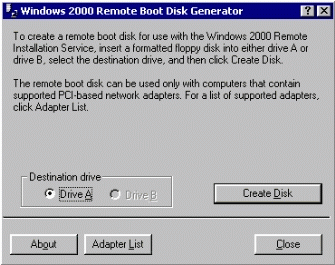 Увеличить рисунок Рисунок 9 – Служебная программа для создания диска удаленной загрузки |
Для поддержки существующих клиентских компьютеров (без ПЗУ PXE, но с поддерживающимися сетевыми адаптерами) можно создать загрузочный диск при помощи утилиты Rbfg.exe - служебной программы для создания диска удаленной загрузки, изображенной на Рисунке 9. Использование такого диска позволяет воспользоваться преимуществами RIS, не устанавливая на клиентские компьютеры новые сетевые адаптеры с ПЗУ PXE. Загрузочный диск, поддерживающий распространенные сетевые адаптеры, имитирует последовательность удаленной загрузки PXE. Работа загрузочного диска RIS аналогична процессу загрузки с использованием технологии PXE: включается компьютер, происходит загрузка с диска, нажимается клавиша F12 для запуска сетевой загрузки службы, загружается и начинает свою работу мастер установки клиентов (CIW). После запуска CIW процесс будет одинаковым независимо от способа загрузки: с помощью ПЗУ PXE или загрузочного диска RIS. В «Приложении Б» Вы найдете полный список сетевых адаптеров, поддерживающихся загрузочным диском RIS.
Использование удаленной установки ОС в организации
В настоящее время организации используют различные схемы развертывание и установки операционной системы. В этом разделе рассказывается об использовании RIS в качестве дополнительного способа развертывания для дальнейшего снижения расходов, связанных с установкой ОС.
Ниже приводятся три наиболее распространенных способа развертывания ОС:
| • | Ручная установка ОС с компакт-диска. |
| • | Автоматическая (unattended) установка ОС из общего каталога на сервере. |
| • | Установка ОС и приложений из образа, созданного при помощи ПО сторонних производителей. |
Ручная установка ОС с компакт-диска
Это наиболее дорогостоящий способ развертывания операционной системы на предприятии. Во многих организациях к рабочему месту пользователя отправляется сотрудник ИТ-отдела, производящий установку. Установка ОС также может производиться непосредственно в ИТ-отделе перед отправкой компьютера пользователю. Такой способ является ручным по своей природе – требуется физическое взаимодействие с каждым компьютером и установка ОС вручную. Кроме того, сотрудник должен обладать достаточной квалификацией для ответов на вопросы программы установки Windows (в т. ч. относящиеся к аппаратному обеспечению компьютера). Материальные расходы на установку таким способом могут варьироваться от 180 до 300 долларов США, в зависимости от успеха или неудачи процесса инсталляции. Данный способ также порождает различия в конфигурациях компьютеров организации. Примечание переводчика. Оценка материальных затрат относится к корпоративному сектору США в 1999 г.
Установка единственного сервера RIS позволяет снизить расходы на развертывание ОС и привести рабочие станции к единому стандарту. Снижение расходов идет в двух направлениях:
| • | Сотрудник ИТ-отдела запускает автоматическую установку Windows 2000 Professional по сети, задействуя встроенное оборудование компьютера или элементарно создаваемый загрузочный диск RIS. Взяв на вооружение технологию RIS, организации могут сэкономить время, затрачиваемое работником ИТ-отдела, чьи обязанности по установке ОС теперь значительно упрощаются. Ему более не требуется носить с собой различные компакт-диски и загрузочные дискеты. Поскольку установка полностью автоматическая, достаточно просто запустить ее, после чего можно заняться следующим компьютером. |
| • | Позволив конечному пользователю производить установку ОС, организации могут избавить сотрудников ИТ-отдела от этой обязанности. Как говорилось выше, администратор может помочь пользователю с выбором операционной системы, либо сконфигурировать автоматическую установку. Когда от пользователя требуется лишь нажать клавишу F12, а после загрузки мастера установки клиентов ввести имя и пароль и просто нажать клавишу Enter, то финансовые затраты, связанные с развертыванием ОС в организации, значительно снижаются. |
Автоматическая (unattended) установка ОС из общего каталога на сервере
Этот подход заключается в создании загрузочного диска, как правило, содержащего операционную систему MS-DOS®, драйверы для сетевого адаптера данного компьютера и сетевое ПО для связи клиента с сервером, где находится общий каталог с дистрибутивом Windows. Такой способ также недешев, и к тому же требует от сотрудников ИТ-отдела более высокой квалификации и знания аппаратных конфигураций компьютеров предприятия.
Добавив сервер служб удаленной установки, можно использовать загрузочный диск RIS, который администратор или пользователь могут создать одним щелчком мыши. Загрузочный диск RIS поддерживает разнообразные сетевые адаптеры, в том числе и различные карты, подключаемые через интерфейс PCI. Для работы загрузочного диска RIS не нужна среда MS-DOS и ее приложения для подключения к серверу. Диск RIS, включающий все необходимые драйверы сетевых адаптеров, имитирует ПЗУ PXE, о чем уже говорилось выше.
Администратору больше не нужно:
- создавать специальные диски для загрузки по сети, рассчитанные на определенные сетевые адаптеры
- готовить загрузочные диски MS-DOS с учетом стандартного управления памятью
- конфигурировать сетевые настройки специально для всей организации или ее подразделений.
Если в Вашей организации уже используются протоколы TCP/IP и DHCP, то для внедрения RIS не требуется дополнительных усилий. Добавьте к этому возможности администратора для подготовки базовой автоматической установки на основе компакт-диска и/или образов RIPrep, включающих приложения и системные настройки, и потенциальная экономия средств станет очевидной.
Установка ОС и приложений из образа, созданного при помощи ПО сторонних производителей
Многие организации перешли на развертывание операционной системы из образа. Они вкладывают значительные средства в создание образов, содержащих ОС и приложения, но привязанных к определенной аппаратной конфигурации. Существует несколько сторонних производителей программного обеспечения, специализирующихся на решениях для развертывания из образа операционных систем семейства Windows. По сравнению с описанными выше способами, эти технологии дешевле, позволяют быстрее установить ОС и, в некоторых случаях, не требуют такой высокой квалификации персонала. В отдельных случаях организации применяют специальное аппаратное обеспечение для создания точной копии исходного жесткого диска. Результирующий жесткий диск устанавливается в компьютер, который отправляется конечному пользователю. Другие компании используют существующую сетевую инфраструктуру для репликации образа с исходного компьютера на целевой клиентский компьютер при помощи какого-либо загрузочного диска, подключающегося к сети после загрузки.
На сегодняшний день все технологии по созданию образов требуют идентичности аппаратной конфигурации исходного компьютера (на котором создавался образ) и целевого компьютера, куда будет производиться установка ОС. Кроме того, для применения этих технологий часто требуется загрузочный диск MS-DOS, что подразумевает наличие определенных знаний о сетевых адаптерах, установленных в компьютерах организации. Воспользовавшись RIPrep – компонентом удаленной установки ОС, можно создать всего один образ и осуществить его развертывание на различные аппаратные конфигурации компьютеров, находящихся в распоряжении организации. Если какие-либо компьютеры не оборудованы совместимым ПЗУ PXE, всегда можно создать загрузочный диск RIS для запуска установки из RIPrep.
Учитывая значительные инвестиции компаний в существующие образы, корпорация Microsoft ведет совместную работу со сторонними производителями ПО над решениями, позволяющими использовать такие образы совместно с RIS. Сведения о компаниях, работающих над интеграцией с RIS, Вы найдете в разделе «Дополнительная информация» этой статьи.
Следующие примеры демонстрируют возможности функции удаленной установки ОС с точки зрения снижения расходов и увеличения производительности в корпоративной среде. Если в Вашей организации еще не внедрена схема развертывания операционной системы, приведенные сценарии помогут Вам определиться с наиболее эффективным способом использования RIS.
Ниже рассматриваются следующие сценарии:
| • | Новая («чистая») установка ОС на существующие или новые компьютеры. |
| • | Восстановление ОС после отказа оборудования. |
| • | Сравнение предварительной установки ОС с предварительной регистрацией компьютера в Active Directory. |
| • | Создание стандартных конфигураций при помощи RIPrep и функции установки и обслуживания ПО |
Сценарии использования функции удаленной установки ОС
Сцен р й 1: новая («чистая») установка ОС на существующие или новые компьютеры
Производители комплектного оборудования (OEM) или независимые поставщики оборудования (IHV) поставляют организациям компьютеры с уже установленной операционной системой. Во многих случаях настройки ОС не соответствуют стандарту для рабочих станций, принятому в организации. В результате многие компании удаляют существующую ОС и устанавливают новую с необходимыми настройками. Кроме того, организация может владеть компьютерами, на которые можно установить новую ОС, не обновляя аппаратную часть.
Компьютеры, соответствующие спецификациям Net PC и PC98, поддерживают технологию удаленной загрузки PXE по протоколу DHCP. Следовательно, технологию PXE можно задействовать для установки ОС на такие машины. Для компьютеров, не соответствующих указанным стандартам, в состав Windows 2000 Server включена служебная программа для создания загрузочного диска RIS, имитирующего ПЗУ PXE через флоппи-дисковод.
Службы удаленной установки конфигурируются для перераспределения разделов и форматирования жесткого диска перед началом инсталляции Windows 2000 Professional, которая производится автоматически после завершения подготовительного этапа. Администратор может создать файлы ответов (.sif) для конфигурации разнообразных параметров устанавливаемой ОС в зависимости от требований и стандартов организации. Например, для отдела продаж может понадобиться установка только протокола TCP/IP, в то время как бухгалтерии требуется еще и протокол IPX/SPX для работы бухгалтерского ПО. Используя два различных файла ответов, можно подготовить несколько вариантов установки на основе единственного плоского образа операционной системы.
При помощи RIS можно также осуществить установку образа RIPrep, содержащего локально установленные приложения и конфигурационные настройки, подготовленные администратором в соответствии с требованиями организации. Сначала при помощи RIS производится базовая установка Windows 2000 Professional на клиентский компьютер. Затем устанавливается необходимое программное обеспечение, включая приложения, используемые в работе всей организации или ее подразделений. Администратор может произвести настройку различных элементов ОС: например, разместить на рабочем столе обои с логотипом компании и ярлыки, ведущие к часто используемым в организации ресурсам. Тщательно протестировав работу исходного компьютера и убедившись, что все функционирует, как запланировано, администратор реплицирует образ данной системы на доступные серверы RIS (поддерживается только образ одного диска с единственным разделом). Пользователи, которым администратор предоставил доступ к образу, смогут производить установку сразу по окончании репликации.
Сценарий 2: восстановление ОС после отказа оборудования
Иногда происходит полный отказ аппаратных компонентов компьютера. В таких ситуациях RIS позволяет быстро и легко произвести установку базовой операционной системы или развертывание образа RIPrep, чтобы вернуть компьютер в строй после замены отказавшего компонента. Сочетая RIS с технологиями IntelliMirror (средствами управления и изменения конфигурацией ОС Windows 2000 Server), организация может быстро восстановить большую часть данных и настроек компьютера, включая персональные документы и конфигурационные параметры пользователя. Заменив в компьютере жесткий диск, администратор или пользователь могут запустить удаленную установку базовой ОС или образа RIPrep, содержащего приложения. По завершении установки пользователь входит в систему, и в дело вступают технологии IntelliMirror. Как и до отказа оборудования, становятся доступны приложения, назначенные пользователю при помощи функции установки и обслуживания ПО. Применяются прочие параметры групповых политик, перемещаемый профиль пользователя копируется из сетевого местоположения, а папка «Мои документы», перенаправленная в каталог на сервере, предоставляется в распоряжение пользователя. Благодаря разделению пользовательских и компьютерных настроек, конечный пользователь в считанные минуты снова приступает к работе в привычной для него среде. При этом сотруднику ИТ-отдела не требуется производить установку ОС и пользовательских приложений, а также восстанавливать данные из резервной копии.
Сценарий 3: сравнение предварительной установки ОС с предварительной регистрацией в Active Directory
Многие организации практикуют предварительную установку операционной системы на компьютеры перед их отправкой конечному пользователю. Предварительно может устанавливаться не только ОС, но и программное обеспечение. Кроме того, систему могут настроить в соответствии с корпоративными требованиями и стандартами. Такой способ отнимает немало времени у сотрудников ИТ-отдела и является дорогостоящим процессом, повышающим совокупную стоимость владения компьютерами. Используя RIPrep, администраторы могли бы устанавливать ОС и приложения из образа RIPrep до отправки компьютера конечному пользователю.
Предварительная регистрация компьютера – это процесс создания объекта учетной записи в службе каталогов Active Directory. Выполнение предварительной регистрации для RIS позволяет администратору не тратить время на установку ОС перед отправкой компьютера конечному пользователю. Серверы RIS можно сконфигурировать для ответов на запросы только тех клиентских компьютеров, которые были предварительно внесены в Active Directory, что делает невозможной удаленную установку ОС на неавторизованные компьютеры. Предварительная регистрация клиентов в Active Directory экономит время и деньги, снижая (а в некоторых случаях полностью устраняя) необходимость в предварительной установке ОС на компьютеры предприятия.
Во время предварительной регистрации администратор может указать определенное имя компьютера, а также серверы RIS для обслуживания данного клиента. Ниже описаны действия, которые необходимо выполнить для предварительной регистрации компьютера в службе каталогов Active Directory.
Для предварительной регистрации компьютера в Active Directory:
| 1. | Выберите в Active Directory контейнер, где Вы хотите создать учетную запись компьютера. |
| 2. | Правым щелчком мыши на контейнере вызовите контекстное меню и выберите из пункта Создать (New) команду Компьютер (Computer). Откроется диалоговое окно Новый объект – компьютер (New Object-Computer), как показано на Рисунке 10. 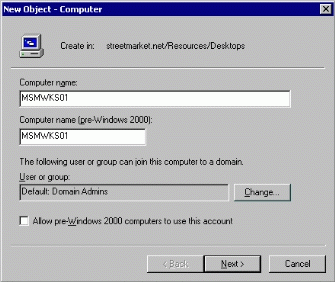 Увеличить рисунок Рисунок 10 - Предварительная регистрация компьютера в Active Directory |
| 3. | Введите имя компьютера и назначьте разрешение на присоединение к домену для пользователя (или его группы безопасности), которому предназначается данный компьютер. |
| 4. | В следующем диалоговом окне, изображенном на Рисунке 11, Вам нужно предоставить идентификатор GUID/UUID компьютера, а также указать, будет ли этот клиент управляемым (готовым к удаленной установке ОС). Введите идентификатор GUID/UUID и поставьте флажок рядом с параметром Это управляемый компьютер (This is a managed computer). |
Идентификатор GUID/UUID – это уникальный 32-значный номер, заложенный производителем компьютера и хранящийся в BIOS. Этот номер можно найти на корпусе компьютера или на коробке, в которую он был упакован. Если номер обнаружить не удалось, включите компьютер и войдите в BIOS, где должна быть информация об идентификаторе GUID. Вы можете обратиться к своему производителю OEM или IHV за сценарием VBScript, при помощи которого можно осуществить предварительную регистрацию в Active Directory приобретенных компьютеров для их использования с RIS.
Рисунок 11 – Указание GUID компьютера, который должен управляться сервером RIS
В следующем диалоговом окне можно указать серверы RIS, которые будут обслуживать данный компьютер. Вы можете этого не делать, и тогда любой доступный сервер RIS ответит на запрос клиентского компьютера и выполнит обслуживание. Эту опцию можно использовать для балансировки нагрузки между серверами RIS Вашей организации, а также для распределения сетевого трафика, если Вам известно физическое расположение сервера RIS и месторасположение клиентского компьютера. Например, если некий сервер RIS расположен на том же этаже здания, что и пользователи, для которых Вы настраиваете компьютеры, то может иметь смысл назначение именно этого сервера для обслуживания конфигурируемых клиентов.
Сценарий 4: создание стандартных конфигураций при помощи RIPrep и функции установки и обслуживания ПО
Если администратор планирует задействовать удаленную установку операционной системы для стандартизации компьютеров организации, одновременная инсталляция программного обеспечения может прийтись кстати.
Лучше всего продемонстрировать это на примере. Допустим, организация закупила новые компьютеры, на которых нужно установить и настроить ОС Windows 2000 Professional и набор приложений Microsoft Office 2000. У администратора уже настроены службы удаленной установки ОС, а также готова к работе функция установки и обслуживания программного обеспечения, являющаяся компонентом технологии IntelliMirror (т. е. для управления компьютерами организации существуют объекты групповой политики). Кроме того, подготовлена точка распространения программного обеспечения (Software Distribution Point), откуда по составленному администратором сценарию будет производиться установка Office 2000, который назначен компьютерам в соответствующих объектах групповой политики. Эти аспекты подробнее рассматриваются в документе Установка и поддержка программного обеспечения Software Installation and Maintenance (EN).
Примечание. Приложения, перечисленные в объектах групповой политики, которые применяются к целевым компьютерам (куда будет установлена система из образа RIPrep), могут быть деинсталлированы или переустановлены в случае применения другого набора групповых политик после развертывания ОС.
Администратор устанавливает Windows 2000 Professional на компьютер с таким же HAL, как и у целевых ПК, и настраивает операционную систему в соответствии с поставленной задачей. Затем учетная запись компьютера добавляется в контейнер службы каталогов Active Directory, где она и будет располагаться после развертывания ОС. В этом же контейнере находится объект групповой политики, назначающий компьютеру Office 2000.
Администратор запускает компьютер, и в дело вступает технология IntelliMirror – установка и поддержка программного обеспечения (Software Installation and Maintenance), инсталлирующая Office 2000 на компьютер (приложения, назначенные компьютеру, устанавливаются при его запуске). Завершив установку Office 2000, администратор может приступать к созданию образа операционной системы при помощи мастера подготовки удаленной установки (RIPrep). Созданный образ размещается на сервере RIS и сразу же становится доступен для установки на компьютеры организации. Работнику, получившему новый компьютер с поддержкой RIS, остается лишь подключить периферийные устройства (клавиатуру, мышь, монитор), подключиться к сети (соединив кабелем сетевой адаптер и концентратор), включить питание компьютера и нажать клавишу F12 для инициализации загрузки по сети.
Компьютер находит сервер RIS, который осуществляет установку ОС и приложений из размещенного на сервере образа. По окончании удаленной установки ОС компьютер перезагружается, и установщик Windows (Windows Installer) определяет, что на компьютере уже установлено программное обеспечение. Таким образом, от установщика Windows требуется лишь обновить объявление о приложении, что занимает несколько секунд.
Обратите внимание, что когда пользователь входит в систему и впервые открывает одно из приложений Office 2000, происходит запуск установщика Windows (Windows Installer). Это вызвано тем, что установка Office 2000 не затрагивает конфигурацию пользователя, таким образом, отделяя пользовательские настройки от параметров локального компьютера. Установщик Windows запускается для того, чтобы произвести небольшое количество определенных пользовательских настроек каждый раз, когда новый пользователь впервые запускает приложение.
Приведенный выше пример иллюстрирует основное преимущество использования удаленной установки ОС совместно с функцией установки и обслуживания программного обеспечения: у администраторов появляется возможность быстро и эффективно произвести развертывание операционной системы и приложений. При помощи функции установки и обслуживания ПО можно управлять приложениями: обновлять их и при необходимости удалять.
Параметры установки клиентов
Автоматическая установка
По умолчанию автоматическую установку могут выбрать все пользователи функции удаленной установки ОС. Автоматическую установку можно использовать для обеспечения успешной инсталляции ОС пользователем. Администратор может сконфигурировать параметры установки таким образом, что пользователю останется только выполнить вход в сеть для автоматического запуска установки. Во время установки системы пользователю не задается ни единого вопроса, что позволяет избежать звонков в ИТ-отдел с просьбами о помощи, тем самым, снижая расходы организации на поддержку пользователей.
При желании администратор может предоставить пользователю возможность выбирать из нескольких вариантов автоматической установки ОС. Службы удаленной установки позволяют администратору задать краткое название , характеризующие каждый образ. Это дает пользователю возможность самостоятельно выбрать ОС, соответствующую его нуждам или рабочим обязанностям. Например, администратор может подготовить несколько различных файлов ответов для образа автоматической установки ОС, предназначенного сотрудникам отдела маркетинга. Каждый файл ответов конфигурирует операционную систему в соответствии с должностью сотрудника в отделе. Администратор разрешает доступ к этим вариантам установки только группе безопасности отдела маркетинга, т.е. сотрудники других отделов эти варианты установки использовать не смогут. Теперь у конечных пользователей есть богатый выбор вариантов установки ОС, сделать который им помогают краткое название и понятное описание, отображаемые при просмотре каждого варианта.
Настройки служб удаленной установки позволяют заранее задать формат автоматического образования имен компьютеров и контейнер в службе каталогов Active Directory для создаваемых учетных записей компьютеров. Сотрудникам ИТ-отдела теперь не нужно самим устанавливать систему для пользователя, чтобы исключить вероятность его ошибки при указании домена или имени компьютера. Администратору достаточно сконфигурировать эти параметры для определенного сервера RIS, и все остальное будет сделано автоматически во время установки операционной системы.
Рекомендации:
| • | Исходные настройки объекта групповой политики домена по умолчанию ограничивают выбор конечных пользователей только автоматической установкой. Администратор может изменить параметры политики домена по умолчанию или создать новые объекты групповой политики, предоставляющие пользователям доступ к остальным параметрам установки клиента. Дополнительную информацию о настройках групповой политики можно найти во встроенной справке Windows 2000. |
| • | Если Вы решите предоставить конечным пользователям выбор из нескольких вариантов установки, не делайте его слишком широким (рекомендуется не более 3-5 вариантов). Это упростит ситуацию для пользователей и поможет им сделать правильный выбор, соответствующий их задачам и обязанностям в организации. |
| • | Включая индивидуальных пользователей в группы безопасности, Вы сможете ограничивать доступ к образам ОС группам пользователей. Назначение разрешений на файлы ответов (.sif) для отдельных пользователей может оказаться непосильным бременем для администратора. Поэтому используйте группы безопасности для ограничения доступа и, по возможности, назначайте разрешения на папку Templates (это приведет к тому, что разрешения будут применяться сразу ко всем файлам в папке), а не на отдельные файлы ответов. |
Выборочная установка
Выборочная установка схожа с автоматической, однако она позволяет администратору или работнику службы поддержки установить ОС для других сотрудников организации. Это параметр удаленной установки можно применять для полной инсталляции ОС на клиентский компьютер или для предварительного создания его учетной записи в Active Directory. Выборочную установку в большинстве случаев используют сотрудники ИТ-отдела, когда им необходимо произвести предварительную настройку или переустановку системы клиентского компьютера. Используя выборочную установку, сотрудник ИТ-отдела может переназначить параметры образования имени компьютера и расположение его учетной записи в Active Directory. По умолчанию сервер RIS генерирует имена компьютеров в формате, определенном администратором служб удаленной установки. Администратор также указывает контейнер в службе каталогов Active Directory для создания учетной записи компьютера одновременно с установкой ОС. По умолчанию присвоение имени компьютеру производится на основе имени учетной записи пользователя, запустившего мастер установки клиентов (CIW).
В случае, когда администратор или работник службы поддержки производит установку ОС для другого сотрудника организации, использование учетной записи сотрудника ИТ-отдела в качестве основы для имени компьютера, возможно, является неудачным решением. Для таких случаев у ИТ-специалиста будет возможность выборочной установки, предоставленная посредством групповой политики, что в свою очередь, позволит переназначить параметры наименования компьютера и его расположение в Active Directory.
Выборочная установка также предоставляет администратору возможность предварительной регистрации компьютера в службе каталогов Active Directory – создания объекта учетной записи компьютера. Если учетная запись предварительно создана администратором, значит это авторизованный, «известный» компьютер, который может обслуживаться любым доступным сервером RIS. Предварительное создание учетной записи можно осуществить в мастере установки клиентов. Для этого нужно ввести всю необходимую информацию для установки ОС, но в конце отказаться от ее запуска. Эти действия обеспечат создание учетной записи компьютера в Active Directory.
Примечание. Самым простым способом предварительного создания учетных записей клиентских компьютеров будет использование сценария VBScript, предоставляемого производителям оборудования корпорацией Microsoft. Для выполнения сценария требуется таблица MS Excel, куда внесена вся необходимая информация для предварительного создания учетных записей, используемых с RIS. При заказе компьютеров, для которых Вы планируете предварительное создание учетных записей, запросите у поставщика оборудования сценарий VBScript и электронную таблицу с внесенными в нее идентификаторами GUID.
Рекомендации:
| • | Если удаленная установка ОС разрешена конечным пользователям, то выборочная установка обычно не применяется, чтобы обеспечить соответствие стандартам именования компьютеров и расположения в Active Directory. Однако когда сотрудник ИТ-отдела производит ручную установку ОС или приходит к конечному пользователю для установки системы, использование выборочной установки будет вполне оправдано. |
| • | Используйте выборочную установку в случае, если конечные пользователи Вашей организации всегда должны получать компьютер с уже установленной ОС. Функция удаленной установки ОС позволяет обойтись без предварительной инсталляции системы, но если предустановка ОС является требованием организации, Вы всегда сможете задействовать выборочную установку. |
Перезапуск установки
Возможность перезапуска установки предоставлена на тот случай, если предыдущая попытка по какой-либо причине завершилась неудачно. Мастер установки клиентов можно сконфигурировать таким образом, что он задаст ряд вопросов об определенных параметрах устанавливаемой системы. Например, администратор может подготовить CIW для сбора информации об устанавливаемых протоколах, разрешении экрана и названии организации. При перезапуске неудавшейся установки эти вопросы конечному пользователю задаваться уже не будут. Программа установки Windows, уже обладающая необходимой информацией, просто перезапустит процесс копирования файлов и завершит инсталляцию операционной системы.
Рекомендации:
| • | При перезапуске установки процесс возобновляется с самого начала инсталляции ОС, а не с того места, где она была прервана. |
| • | Поскольку при перезапуске установки не производится попытка устранения возникшей ранее проблемы, нежелательно предоставлять этот параметр в распоряжение пользователей. Скорее, его должны использовать сотрудники ИТ-отдела для устранения проблем в работе RIS. |
Обслуживание и устранение неполадок
Этот параметр предоставляет доступ к инструментам сторонних производителей оборудования и ПО для обслуживания и устранения проблем в работе. Это могут быть обновления версии BIOS, антивирусные сканеры памяти, а также разнообразные диагностические утилиты для проверки аппаратного обеспечения. Эти служебные программы можно использовать до установки или запуска операционной системы на клиентском компьютере.
Если доступ пользователей к инструментам обслуживания и устранения неполадок включен в параметрах групповой политики, он контролируется таким же образом, как и варианты установки ОС. Разрешения устанавливаются на файл ответов для соответствующего образа служебной программы. Например, администратор RIS может дать конечным пользователям доступ лишь к одной диагностической утилите, а в распоряжение сотрудников службы поддержки предоставить полный набор инструментов. Если пользователь обратится в ИТ-отдел за поддержкой, его можно будет провести через все этапы работы диагностической утилиты, чтобы собрать данные для устранения проблемы. Если же для решения проблемы возникнет необходимость в посещении пользователя сотрудником ИТ-отдела, последний сможет получить доступ ко всем служебным программам, запустив мастер установки клиентов со своими учетными данными.
Рекомендации:
| • | Нежелательно предоставлять этот параметр в распоряжение пользователей. Если Вы все же разрешаете им доступ к инструментам обслуживания и устранения неполадок, убедитесь, что они не смогут воспользоваться программами, которые способные усугубить проблему или повредить компьютер. |
| • | В разделе «Дополнительная информация» Вы найдете сведения о производителях программного и аппаратного обеспечения, предоставляющих инструменты обслуживания и устранения неполадок, совместимые с RIS. |
Заключение
Функция удаленной установки ОС является одной из многих особенностей Windows 2000 Server, позволяющих снизить затраты на развертывание ОС в организации. Используя удаленную установку операционной системы, администратор направляет процесс инсталляции в нужное русло и упрощает его, что ведет к снижению совокупной стоимости владения компьютерами (TCO).
Дополнительная информация
Самую последнюю информацию об операционных системах Windows Server Вы найдете на Microsoft TechNet или на веб-узле Microsoft.
Подробные сведения об установке, конфигурации и использовании RIS Вы найдете в Руководстве по работе со службами удаленной установки в Windows 2000 Windows 2000 Remote OS Installation Walkthrough (EN)
Информацию об особенностях технологии управления IntelliMirror, а также полный список соответствующей документации Вы найдете на веб-узле, посвященном обслуживанию Windows 2000 Server - Windows 2000 Management Services (EN).
Подробную информацию об индивидуальных конфигурационных параметрах RIS смотрите во встроенной справке Windows, а также в документации на веб-узле Microsoft (EN), где в поле поиска необходимо ввести запрос «Remote Installation Services».
Некоторые производители программного и аппаратного обеспечения объявили о планах выпуска служебных программ для взаимодействия с RIS или о готовых решениях. Дополнительные сведения об утилитах для обслуживания и устранения неполадок можно найти на ресурсе об обслуживании Windows 2000 Server - Windows 2000 Management Services (EN).
Приложение А. Требования к оборудованию
Требования к аппаратному обеспечению сервера:
| • | Компьютер с процессором Pentium или Pentium II 166 МГц (рекомендуется процессор 200 МГц или более производительный). |
| • | Не менее 32 Мб ОЗУ. Если установлены такие дополнительные службы, как Active Directory, DHCP и DNS, то требуется не менее 128 Мб ОЗУ. |
| • | Жесткий диск объемом не менее 2 Гб, выделенный для дерева каталогов служб удаленной установки. |
| • | Сетевой адаптер, поддерживающий скорость 10 или 100 Мбит/с (рекомендуется 100 Мбит/с). |
Примечание. Для установки RIS требуется отдельный (не загрузочный) раздел жесткого диска. С учетом того, что на сервере размещаются образы операционной системы, может потребоваться выделение отдельного жесткого диска для дерева каталогов RIS.
Требования к аппаратному обеспечению клиентских компьютеров:
| • | Компьютер с процессором Pentium 166 МГц или более производительным. |
| • | Не менее 32 Мб ОЗУ. |
| • | Жесткий диск объемом не менее 800 Мб. |
| • | Сетевой адаптер PCI с поддержкой Plug and Play. В «Приложении Б» Вы найдете список сетевых адаптеров, которые поддерживает загрузочный диск RIS. |
| • | Необязательно: загрузочное ПЗУ PXE версии .99c или более новой версии. |
Приложение Б. Сетевые адаптеры, которые поддерживает загрузочный диск RIS
Ниже приводится список сетевых адаптеров, которые поддерживает загрузочный диск RIS. Служебную программу для создания загрузочного диска RIS (Rbfg.exe) можно найти в папке \Admin\i386\Remoteinstall.
Сетевые карты, которые поддерживаются загрузочным диском RIS
Сетевые адаптеры 3 Com:
| • | 3c900 (Combo и TP0) |
| • | 3c900B (Combo, FL, TPC, TP0) |
| • | 3c905 (T4 и TX) |
| • | 3c905B (Combo, TX, FX) |
Сетевые адаптеры AMD:
| • | AMD PCNet and Fast PC Net |
Сетевые адаптеры Compaq:
| • | Netflex 100 (NetIntelligent II) |
| • | Netflex 110 (NetIntelligent III) |
Сетевые адаптеры Digital Equipment Corp (DEC)
| • | DE 450 |
| • | DE 500 |
Сетевые адаптеры Hewlett Packard:
| • | HP Deskdirect 10/100 TX |
Сетевые адаптеры Intel Corporation:
| • | Intel Pro 10+ |
| • | Intel Pro 100+ |
| • | Intel Pro 100B (включая серию E100) |
Сетевые адаптеры SMC:
| • | SMC 8432 |
| • | SMC 9332 |
| • | SMC 9432 |
Примечание. Служебная программа создания загрузочных дисков RIS поддерживает только сетевые адаптеры, подключаемые через интерфейс PCI (карты ISA, EISA и Token Ring не поддерживаются).
Приложение В. Часто задаваемые вопросы
Как узнать, поддерживает ли версия моего ПЗУ процесс PXE?
При загрузке клиентского компьютера, соответствующего стандарту Net PC или оборудованного ПЗУ удаленной загрузки, на экране отображается сообщение PXE ПЗУ. Таким образом, Вы можете увидеть версию ПЗУ PXE во время загрузки клиентского компьютера. Службы удаленной установки Windows 2000 поддерживают версию ПЗУ PXE .99c и выше, за исключением редких ситуаций, когда требуется версия .99L. Если Вы не добились успеха с имеющейся версией ПЗУ, Вы можете обратиться за новой версией к производителю Вашего оборудования.
Как я могу узнать, что клиентский компьютер получил IP-адрес и подключился к серверу удаленной установки?
При запуске компьютера начинает загружаться и инициализироваться загрузочное ПЗУ PXE. Последовательность из следующих четырех этапов выполняется на большинстве компьютеров, которые соответствуют спецификациям Net PC или PC98, оборудованы ПЗУ PXE или загружаются при помощи загрузочного диска RIS.
Последовательность загрузки ПЗУ PXE:
Этап 1. Клиентский компьютер отображает сообщение DHCP. Это сообщение говорит о том, что клиент запрашивает IP-адрес у сервера DHCP. Оно также может сообщать, что IP-адрес уже получен, и клиент ожидает ответа сервера RIS. Проверьте параметры аренды IP-адресов на сервере DHCP, чтобы удостовериться в получении IP-адреса клиентом.
Устранение проблем в работе. Если после сообщения DHCP загрузка прекращается, это означает, что клиент не получил IP-адрес или сервер BINL не отвечает. В этом случае, проверьте следующее:
| • | Доступен ли сервер DHCP, и запущена ли на нем соответствующая служба? Серверы DHCP и RIS должны быть авторизованы в Active Directory для запуска их служб. Убедитесь, что служба запущена, и другие клиенты при локальной загрузке получают IP-адреса в этом сегменте сети. |
| • | Определена ли область IP-адресов сервера DHCP и активирована ли она? |
| • | Не расположен ли между клиентским компьютером и сервером DHCP маршрутизатор, который блокирует проходящие через него пакеты DHCP? |
| • | Есть ли в журнале событий системы сообщения об ошибках DHCP? |
Этап 2. Когда клиент получает IP-адрес от сервера DHCP, на экран выводится сообщение BINL. Это означает, что клиент успешно получил IP-адрес и теперь ожидает подключения к серверу удаленной установки. В случае возникновения проблем, по истечении определенного времени отобразится сообщение об ошибке “No Bootfile received from DHCP, BINL, or Bootp”.
Устранение проблем в работе. Если после сообщения BINL загрузка прекращается, это означает, что клиент не получил IP-адрес или сервер BINL не отвечает. В этом случае проверьте следующее:
| • | Доступен ли сервер RIS, а также запущена ли на нем служба BINL (BNILSVC)? Для запуска в сети серверы RIS должны быть авторизованы – убедитесь в этом. Используйте оснастку DHCPMGMT.MSC для авторизации серверов DHCP и RIS в службе каталогов Active Directory. |
| • | Могут ли другие компьютеры с возможностью удаленной загрузки запустить мастер установки клиентов (CIW)? Если это так, не исключено, что данный компьютер не поддерживает удаленную загрузку или возникли проблемы с ПЗУ удаленной загрузки. Проверьте версию ПЗУ удаленной загрузки на клиентском компьютере. Кроме того, убедитесь, что этому клиенту в Active Directory не назначен сервер, который в данный момент отключен от сети или недоступен по иной причине. |
| • | Не расположен ли между клиентским компьютером и сервером DHCP маршрутизатор, который блокирует проходящие через него запросы и ответы DHCP? Сервер RIS использует пакеты DHCP для обмена данными в начале загрузочной последовательности служб удаленной установки. Вам может потребоваться настроить маршрутизатор для перенаправления пакетов DHCP. |
| • | Есть ли в журналах событий системы или приложений сообщения об ошибках связанных с RIS (BINLSVC), DNS или Active Directory? |
Этап 3. На экране клиентского компьютера отображается сообщение TFTP, либо пользователю предлагается нажать клавишу F12. Это означает, что клиент подключился к серверу RIS и ожидает получения по протоколу TFTP первого файла образа – OSChooser.exe (мастер установки клиентов). Вы можете не увидеть сообщений BINL и TFTP на некоторых компьютерах, поскольку последовательность загрузки происходит слишком быстро.
Устранение проблем в работе.
Если клиентский компьютер не получает ответа от сервера удаленной установки, после истечения определенного времени клиент выводит сообщение об ошибке, извещающее о том, что он не получил файл от DHCP, BINL или TFTP. Это сообщение означает, что сервер RIS не ответил клиентскому компьютеру. В этом случае выполните следующее:
| • | Остановите и перезапустите службу BINLSVC на сервере RIS. Нажмите кнопку Пуск (Start), затем нажмите Выполнить (Run) и наберите CMD. В командной строке введите: Net Stop BINLSVC |
| • | Если Вы не производили предварительную регистрацию клиента в Active Directory, убедитесь что в свойствах сервера RIS стоит флажок Отвечать клиентским компьютерам, запрашивающим обслуживание (Respond to client computers requesting service) и снят флажок Не отвечать неизвестным клиентским компьютерам (Do not respond to unknown client computers). |
| • | Проверьте журнал событий на предмет сообщений об ошибках, связанных с DHCP, DNS, RIS (BINLSVC) и/или Active Directory. |
Если клиент не может получить от сервера ответ даже после перезапуска службы BINL и проверки корректности настроек сервера RIS, Вы должны проверить журнал событий на сервере RIS на предмет наличия ошибок, связанных с DHCP, DNS или RIS (BINLSVC). Если есть возможность, попытайтесь отследить обмен данными между клиентом и сервером при помощи анализатора сетевого трафика (сниффера), чтобы предоставить полученную информацию службе поддержки корпорации Microsoft.
Этап 4. С этого момента на клиентский компьютер должен быть загружен мастер установки клиентов и выведен экран с сообщением, приветствующим пользователя.
Поддерживают ли службы удаленной установки ПЗУ, ориентированные на более старый протокол удаленной загрузки – Remote Program Load (RPL)?
Для работы RIS требуются новые ПЗУ удаленной загрузки PXE, работающие по протоколу DHCP. Операционная система Windows 2000 не поддерживает удаленную загрузку посредством более старых ПЗУ RPL.
Поддерживают ли RIS удаленную установку Windows 2000 Server из плоских образов или образов RIPrep?
Нет. Удаленную установку Windows 2000 Server при помощи RIS произвести невозможно.
Возможно ли при помощи RIS произвести удаленную установку ОС (из плоского образа или образа RIPrep) на ноутбук?
И да и нет. RIS тестировались на ноутбуках со стыковочными узлами, которые поддерживают необходимое ПЗУ PXE или оборудованы сетевым адаптером, совместимым с загрузочным диском RIS. Ноутбуки должны быть подключены к стыковочному узлу, при этом сетевой кабель должен быть соединен с сетевой картой на стыковочном узле. Например, ноутбуки Toshiba Protege 7010CT и Tecra 8000 поддерживают удаленную установку ОС при помощи RIS, если они подключены к стыковочному узлу Toshiba NetDock. Сетевой адаптер, установленный в стыковочном узле NetDock, должен обладать версией ПЗУ PXE не ниже 99L, чтобы работа этих систем с RIS стала возможной.
Службы удаленной установки не поддерживают ноутбуки с сетевыми адаптерами, подключаемыми через интерфейс PC Card или PCMCIA.
Является ли безопасной предзагрузочная часть программы ПЗУ удаленной загрузки PXE?
Нет. Вся последовательность загрузки, установки и репликации ОС не является безопасной с точки зрения шифрования типа пакета и возможности имитации подлинности клиента или сервера, a также не защищена от механизмов прослушивания сети. Поэтому будьте внимательны при использовании серверов RIS в Вашей корпоративной сети. Разрешайте работу в сети только авторизованным серверам служб удаленной установки. Необходимо также контролировать число администраторов, которым разрешено устанавливать и настраивать серверы RIS.
Можно ли реплицировать образы RIPrep на альтернативные носители: DVD, CD и/или Zip-диски?
Нет. На компьютере под управлением Windows 2000 Вы можете реплицировать исходный образ только на доступный в сети сервер RIS.
Сохраняются ли атрибуты файлов и настройки безопасности исходного компьютера при создании образа ОС мастером подготовки удаленной установки (RIPprep)?
Да. Атрибуты файлов и настройки безопасности исходного компьютера переносятся на целевой компьютер при развертывании ОС из образа RIPrep. Однако учтите, что RIPrep не поддерживает шифрованную файловую систему (EFS), даже если она используется на исходном компьютере.
Поддерживает ли RIPrep различия в оборудовании исходного компьютера, где создается образ ОС, и целевого компьютера, куда будет производиться установка из образа?
Да. Аппаратное обеспечение исходного и целевого компьютеров может различаться. Исключение составляют драйверы слоя абстрагирования оборудования (Hardware Abstraction Layer, HAL). Например, если исходный компьютер поддерживает стандарт ACPI, он использует соответствующий драйвер ACPI HAL. Инсталляция завершится неудачей, если Вы попытаетесь установить систему из образа, созданного на таком компьютере, на клиентский компьютер, не поддерживающий стандарт ACPI.
Поддерживает ли мастер подготовки удаленной установки (RIPrep) работу с несколькими дисками или с несколькими разделами на клиентском компьютере?
Нет. В данном выпуске RIS мастер подготовки удаленной установки (RIPrep) поддерживает только один диск с одним разделом (диск C:).
Как будет работать мастер подготовки удаленной установки (RIPrep) в случае, когда диски исходного и целевого компьютеров имеют разный размер?
Размер диска целевого компьютера должен быть не меньше, чем размер исходного диска, использованного для создания образа. Например, если на исходном компьютере установлен жесткий диск объемом 1 Гб, а целевой компьютер снабжен жестким диском объемом 2 Гб, то во время удаленной установки ОС на диске последнего будет создан и отформатирован раздел на 2 Гб. Вы также можете сконфигурировать форматирование жесткого диска целевого компьютера в соответствии с размером диска исходного компьютера. Для этого в файле ответов образа можно использовать параметр UseWholeDisk=No. Более подробную информацию об использовании этого параметра можно найти в справке Windows 2000 Server.
Можно ли реплицировать все образы ОС с одного сервера RIS на другой сервер в сети, чтобы обеспечить идентичность системы, устанавливаемой на все клиентские компьютеры?
Службы удаленной установки не обладают механизмом репликации образов с одного сервера RIS на другой. Существует несколько способов решения этой проблемы. Например, можно задействовать богатые функциональные возможности Microsoft Systems Management Server (SMS), включающие репликацию по расписанию, сжатие данных и работу по медленным каналам. Вы также можете использовать решения сторонних производителей для репликации образов ОС. Убедитесь в том, что механизм репликации сохраняет атрибуты файлов и параметры безопасности исходных образов.
Могу ли я одновременно использовать в сети сервер RIS и сервер удаленной загрузки стороннего производителя? Если да, то какие у этого могут быть последствия?
Да. Вы можете использовать серверы удаленной загрузки и установки (Remote Boot/Installation, RB/RI) различных производителей в одной сети. Обратите внимание, что в настоящий момент программа удаленной загрузки PXE не различает серверы RB/RI разных производителей. Поэтому когда компьютер с поддержкой удаленной загрузки включается и запрашивает IP-адрес сервера RB/RI, он получит ответ от всех доступных серверов. Таким образом, невозможно обеспечить обслуживание клиентского компьютера определенным сервером RB/RI.
RIS предоставляет администраторам возможность предварительно настраивать учетные записи компьютеров в Active Directory и назначать желаемый сервер RIS для обслуживания определенного клиентского компьютера. Настроив сервер RIS для ответа только известным (предварительно настроенным в Active Directory) компьютерам, администраторы обеспечивают обслуживание клиента требуемым сервером RIS. Не все серверы RB/RI сторонних производителей поддерживают возможность игнорирования запросов на обслуживание. Следовательно, Вам может понадобиться изолировать сегмент сети с определенными серверами сторонних производителей, чтобы клиентские компьютеры не смогли обратиться к ним с запросом на обслуживание.
Могу ли я удаленно управлять сервером RIS по сети с рабочей станции под управлением Windows 2000 Professional?
Да. Если Вы администратор домена, и на компьютере установлен пакет средств администрирования, Вы можете настроить большинство параметров RIS. Однако некоторыми параметрами Вы все же не сможете управлять. Например, Вы не сможете удаленно добавлять дополнительные образы ОС на сервер RIS с рабочей станции под управлением Windows 2000.
Могу ли я добавить поддержку дополнительных сетевых адаптеров в загрузочную дискету RIS?
Нет. Служебная программа RBFG.exe данной версии RIS содержит фиксированный набор поддерживаемых сетевых адаптеров. Со временем Microsoft будет добавлять поддержу дополнительных сетевых карт. Обновления утилиты RBFG.exe можно будет получить традиционными способами: загрузить с веб-узла Microsoft Windows (EN) или службы Windows Update, а также получить их в составе будущих пакетов обновлений.
Можно ли использовать атрибуты объектов Active Directory совместно с функцией автоматического образования имен компьютеров в RIS для создания собственного формата имени?
Нет. В настоящий момент имеющиеся атрибуты, которые можно задействовать для автоматического присвоения имен компьютерам, действительно используют службу каталогов Active Directory. Однако поддерживаются не все атрибуты объектов Active Directory.
Где я могу найти идентификатор GUID/UUID клиентского компьютера для предварительного создания его учетной записи в Active Directory с целью удаленной установки ОС?
В большинстве случаев значение идентификатора GUID/UUID клиентских компьютеров, соответствующих стандартам PC98 или Net PC, можно найти в BIOS компьютера. Корпорация Microsoft рекомендует производителям оборудования предоставлять клиентам дискету с файлом, использующим в качестве разделителя запятые, или с электронной таблицей для сопоставления серийных номеров компьютеров идентификаторам GUID/UUID. Такой файл позволяет Вам использовать сценарий для предварительной регистрации компьютеров в Active Directory. Кроме того, OEM-производители указывают GUID/UUID на корпусе компьютера для упрощения идентификации и предварительной настройки учетных записей компьютеров. Если Вам не удалось обнаружить GUID в упомянутых местах, Вы можете прослушать сетевой трафик клиента, найти пакет DHCP Discover и в нем найти поле содержащее 128 бит (32 байта) кода GUID/UUID.